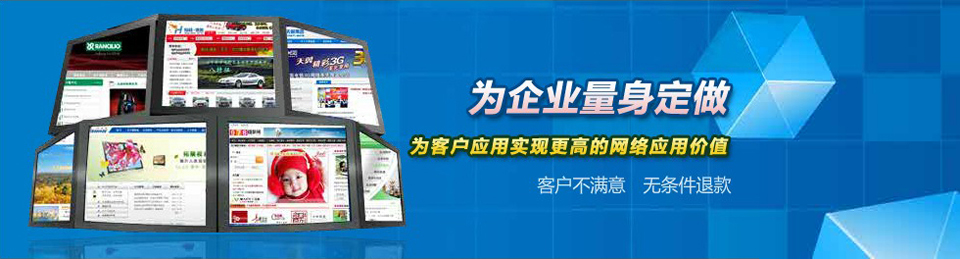- Rongsen.Com.Cn 版权所有 2008-2010 京ICP备08007000号 京公海网安备11010802026356号 朝阳网安编号:110105199号
- 北京黑客防线网安工作室-黑客防线网安服务器维护基地为您提供专业的
服务器维护
,企业网站维护
,网站维护
服务 - (建议采用1024×768分辨率,以达到最佳视觉效果) Powered by 黑客防线网安 ©2009-2010 www.rongsen.com.cn
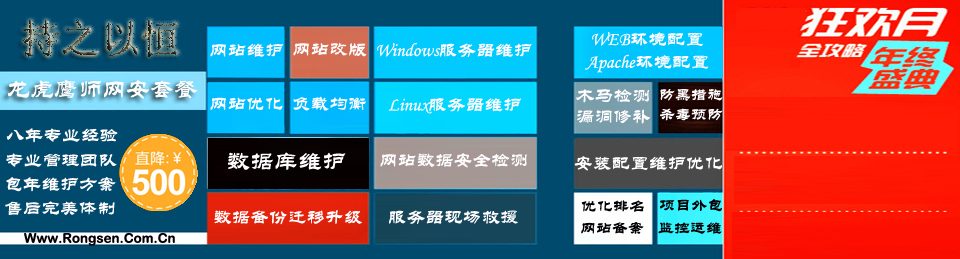

win7开始菜单显示方式定制教程(图文)
作者:黑客防线网安Windows教程网 来源:黑客防线网安Windows教程网 浏览次数:0 |
win7开始菜单显示方式定制功能,能够让你随意定制开始菜单的显示方式,使之符合不同使用者的习惯。win7开始菜单显示方式如何定制呢?笔者给大家做个图文介绍。
1、鼠标放在开始菜单开始按钮上右键,点击属性选项。

2、在弹出的任务栏和“开始”菜单属性面板中的“开始”菜单选项中,我们可以看到有一个自定义按钮。
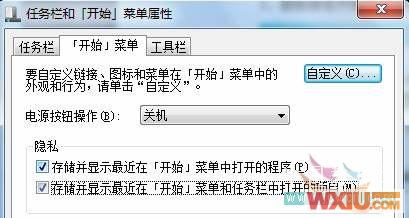
1、 在“自定义开始菜单”窗口中,滚动鼠标直到你能看到显示模式相关的项目,我们看到众多项目中,大多有三个选项,1、不显示此项目,2、显示为菜单,3、显示为链接。
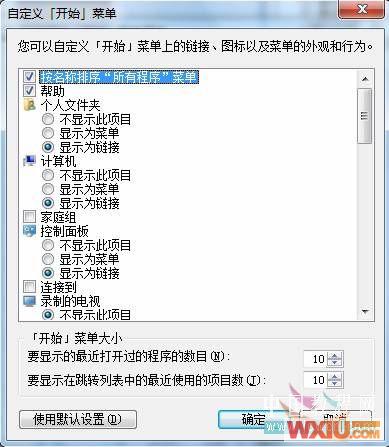
2、 我们以开始菜单中控制面板的显示方式为例来说明。默认控制面板中是“显示为链接”方式,我们修改为“显示为菜单”后来看看鼠标移动至开始菜单中的“控制面板”选项上后有何变化。
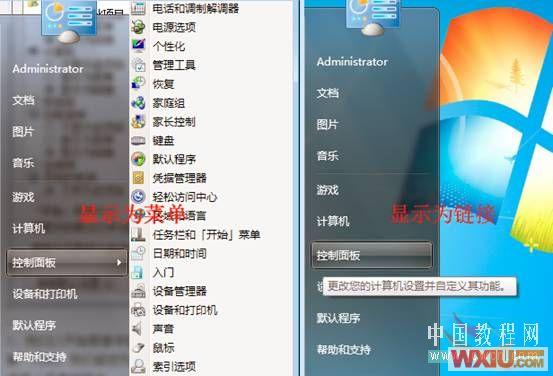
不妨关注:5招保障QQ聊天记录的安全 批量删除QQ好友的方法
黑客防线网安服务器维护方案本篇连接:http://shop.rongsen.com.cn/show-18526-1.html
新闻栏目
| 我要申请本站:N点 | 黑客防线官网 | |
| 专业服务器维护及网站维护手工安全搭建环境,网站安全加固服务。黑客防线网安服务器维护基地招商进行中!QQ:29769479 |